- লেখক Jason Gerald [email protected].
- Public 2023-12-16 10:57.
- সর্বশেষ পরিবর্তিত 2025-01-23 12:08.
এই উইকিহো আপনাকে শেখায় কিভাবে আপনার মাইনক্রাফ্টের সংস্করণ আপডেট করতে হয়। যদিও মাইনক্রাফ্ট সাধারণত আপনি যে প্ল্যাটফর্মে খেলছেন তা নির্বিশেষে স্বয়ংক্রিয়ভাবে আপডেট হয়, কখনও কখনও আপনি ম্যানুয়ালি আপডেট করে একটি "মুলতুবি" আপডেট ডাউনলোড করতে বাধ্য করতে পারেন। মনে রাখবেন যে আপনার ডিভাইস বা প্ল্যাটফর্মটি অবশ্যই ইন্টারনেটের সাথে সংযুক্ত থাকতে হবে যাতে আপনি মাইনক্রাফ্ট আপডেটগুলি ডাউনলোড করতে পারেন।
ধাপ
6 এর 1 পদ্ধতি: একটি ডেস্কটপ কম্পিউটারে
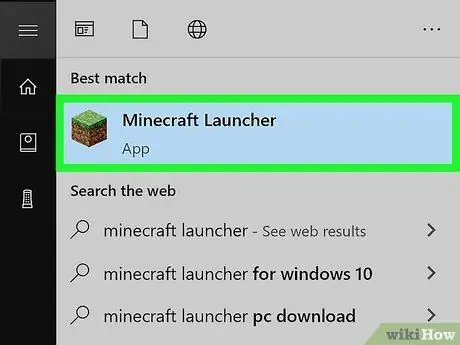
ধাপ 1. Minecraft লঞ্চার খুলুন।
Minecraft অ্যাপ আইকনে ক্লিক করুন বা ডাবল ক্লিক করুন, যা দেখতে ঘাসের প্যাচের মতো।
আপনি যদি মাইনক্রাফ্টের উইন্ডোজ 10 সংস্করণ ব্যবহার করেন তবে আপনি ম্যানুয়ালি আপডেট করতে পারবেন না।
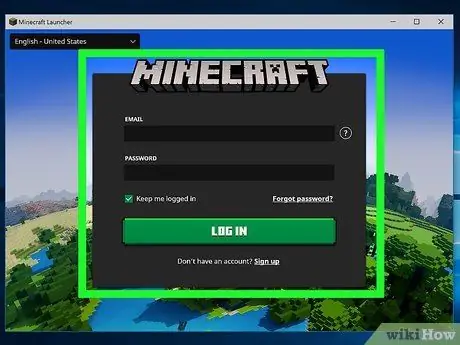
পদক্ষেপ 2. প্রয়োজনে আপনার অ্যাকাউন্টে সাইন ইন করুন।
যদি অনুরোধ করা হয়, অ্যাকাউন্টের ইমেল ঠিকানা এবং পাসওয়ার্ড লিখুন, তারপর প্রবেশ করুন ”.
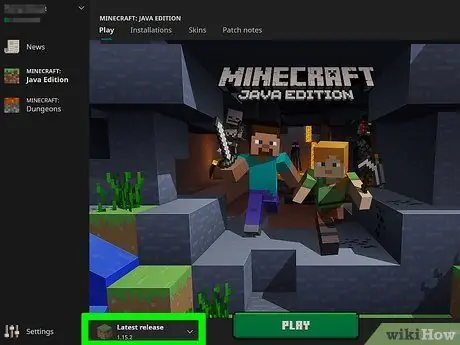
ধাপ 3. প্লে বোতামে "ডাউনলোড" মার্কার সন্ধান করুন।
যদি আপনি "ডাউনলোড" পাঠ্যটি দেখেন তবে লেবেলযুক্ত সবুজ বোতামের নীচে সংস্করণ নম্বরটি অনুসরণ করুন খেলুন প্রোগ্রাম উইন্ডোর নীচে, আপনি যে মাইনক্রাফ্ট ব্যবহার করছেন তার জন্য ইতিমধ্যেই একটি আপডেট পাওয়া যাচ্ছে।
আপনি যদি আপডেট পাওয়া যায় জেনেও "ডাউনলোড" মার্কারটি দেখতে না পান, তাহলে পরবর্তী দুটি ধাপ এড়িয়ে যান।
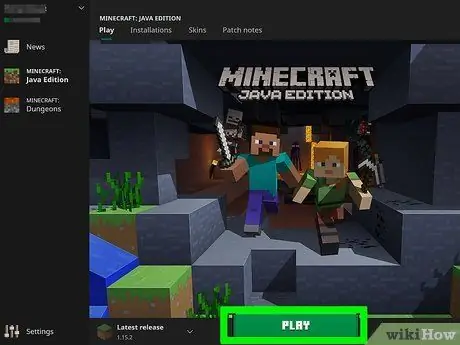
ধাপ 4. PLAY বাটনে ক্লিক করুন।
এটি লঞ্চার উইন্ডোর নীচে একটি সবুজ বোতাম। এর পরে, আপডেটটি অবিলম্বে ডাউনলোড করা হবে।
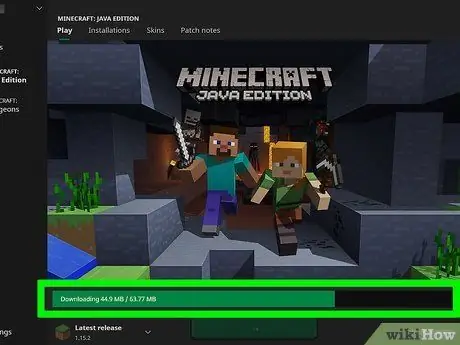
ধাপ ৫। আপডেট ডাউনলোড শেষ হওয়ার জন্য অপেক্ষা করুন।
একবার লঞ্চার উইন্ডোর নীচে সবুজ অগ্রগতি বারটি উপস্থিত হলে, আপনি মাইনক্রাফ্ট বাজানো শুরু করতে পারেন।
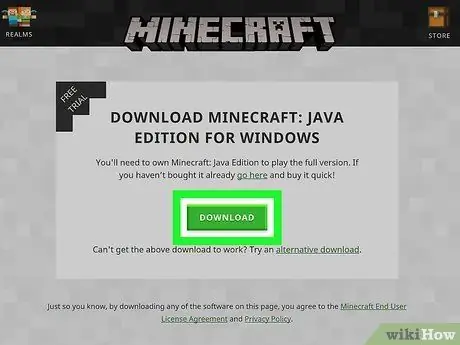
পদক্ষেপ 6. প্রয়োজনে মাইনক্রাফ্ট পুনরায় ডাউনলোড করুন।
যদি মাইনক্রাফ্ট আপডেটটি ডাউনলোড না করতে পারে যদিও এটি উপলব্ধ, আপনি মাইনক্রাফ্ট ইনস্টলেশন ফাইলের সর্বশেষ সংস্করণটি পুনরায় ডাউনলোড করে আপডেটটি পেতে পারেন। এটি করার জন্য, প্রথমে আপনার কম্পিউটার থেকে Minecraft মুছে ফেলুন, তারপরে এই পদক্ষেপগুলি অনুসরণ করুন:
- Https://minecraft.net/en-us/profile/ এ যান এবং প্রয়োজনে আপনার অ্যাকাউন্টে লগ ইন করুন।
- বাটনে ক্লিক করুন " ডাউনলোড করুন "পৃষ্ঠার উপরের বাম কোণে।
- বাটনে ক্লিক করুন " ডাউনলোড করুন "পৃষ্ঠার মাঝখানে সবুজ।
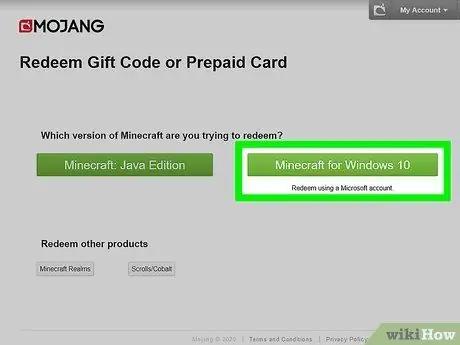
ধাপ 7. প্রোগ্রামটি মাইনক্রাফ্টের উইন্ডোজ 10 সংস্করণে আপগ্রেড করুন।
আপনার যদি উইন্ডোজ 10 কম্পিউটার থাকে এবং আপনি মাইনক্রাফ্টের জাভা সংস্করণ ব্যবহার করছেন, তাহলে আপনি এই ধাপগুলি অনুসরণ করে বিনামূল্যে উইন্ডোজ 10 সংস্করণে আপগ্রেড করতে পারেন:
- Https://account.mojang.com/me এ যান এবং অনুরোধ করা হলে আপনার Minecraft অ্যাকাউন্ট দিয়ে সাইন ইন করুন।
- বাটনে ক্লিক করুন " খালাস "উইন্ডোজ 10 এর জন্য মাইনক্রাফ্ট" শিরোনামের অধীনে।
- অনুরোধ করা হলে আপনার মাইক্রোসফট অ্যাকাউন্টে সাইন ইন করুন।
- বাটনে ক্লিক করুন " পরবর্তী "রিডিম" পৃষ্ঠায়।
- বাটনে ক্লিক করুন " নিশ্চিত করুন ”.
-
মেনু থেকে মাইক্রোসফট স্টোর খুলুন শুরু করুন ”
কম্পিউটারে.
- "মাইনক্রাফ্ট" অনুসন্ধান করুন, তারপরে "এ ক্লিক করুন" ইনস্টল করুন "মাইনক্রাফ্ট পৃষ্ঠায়।
6 এর 2 পদ্ধতি: আইফোনে
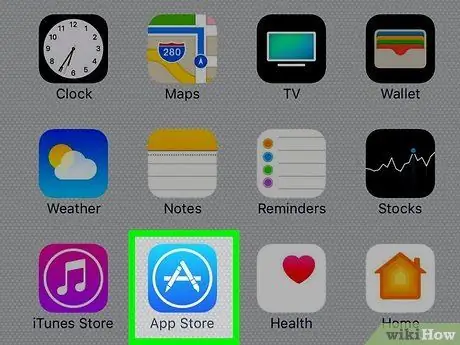
ধাপ 1. অ্যাপটি খুলুন
আইফোনে অ্যাপ স্টোর।
অ্যাপ স্টোর আইকনে আলতো চাপুন, যা হালকা নীল পটভূমিতে সাদা "এ" এর মতো দেখাচ্ছে।
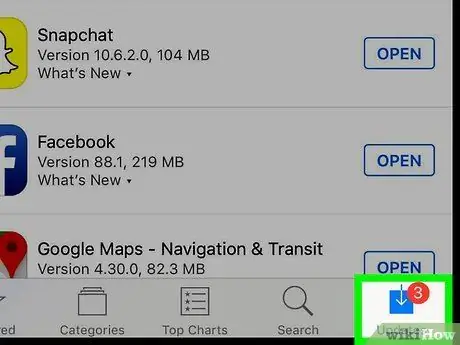
ধাপ 2. আপডেট বিকল্পটি স্পর্শ করুন।
এটি পর্দার নিচের ডান কোণে। যে অ্যাপগুলির আপডেট করা দরকার তার একটি তালিকা প্রদর্শিত হবে।
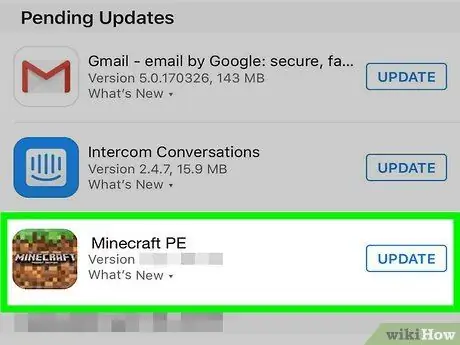
ধাপ 3. Minecraft অনুসন্ধান করুন
"Minecraft" অ্যাপ আইকন এবং শিরোনাম খুঁজে পেতে (যদি প্রয়োজন হয়) সোয়াইপ করুন।
আপনি যদি তালিকায় মাইনক্রাফ্ট না দেখেন তবে আপডেটটি এখনও উপলব্ধ নয়। যদি মাইনক্রাফ্ট সাম্প্রতিক সংস্করণে চলতে না পারে, তাহলে এটি হতে পারে কারণ আপনার আইফোন সর্বশেষ আপডেট সমর্থন করে না, অথবা সর্বশেষ আপডেটটি এখনও আপনার এলাকায় উপলব্ধ নয়।
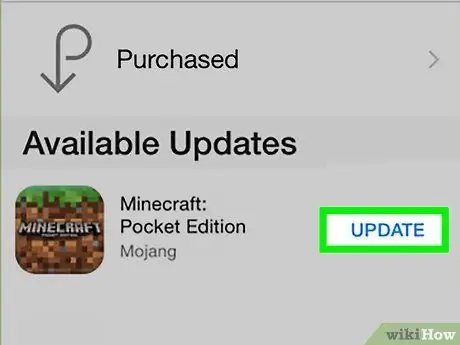
ধাপ 4. আপডেট বোতামটি স্পর্শ করুন।
এটি Minecraft শিরোনামের ডানদিকে। এর পরে, অ্যাপটি অবিলম্বে আপডেট হবে।
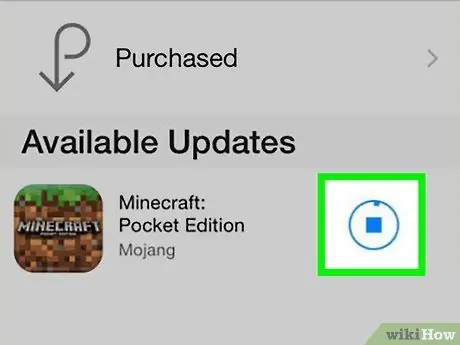
ধাপ 5. আপডেট ডাউনলোড শেষ হওয়ার জন্য অপেক্ষা করুন।
বোতামটি দেখার পরে " খোলা "Minecraft শিরোনামের পাশে, আপনি Minecraft এর একটি আপডেট করা সংস্করণ খেলতে পারেন।
6 এর মধ্যে পদ্ধতি 3: অ্যান্ড্রয়েড ডিভাইসে
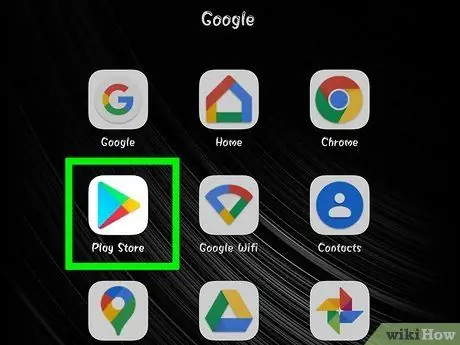
ধাপ 1. খুলুন
অ্যান্ড্রয়েড ডিভাইসে প্লে স্টোর।
প্লে স্টোর অ্যাপ আইকনে আলতো চাপুন, যা সাদা পটভূমিতে একটি রঙিন ত্রিভুজের মতো দেখায়।
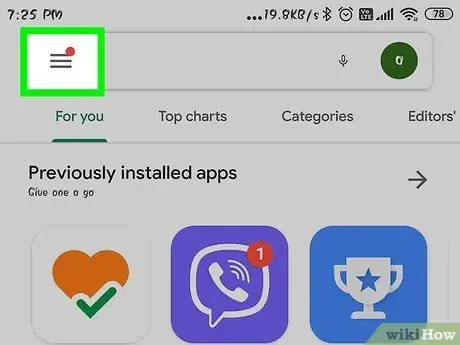
পদক্ষেপ 2. বোতামটি স্পর্শ করুন।
এটি পর্দার উপরের বাম কোণে। এর পরে, পর্দার বাম দিকে একটি পপ-আউট মেনু উপস্থিত হবে।
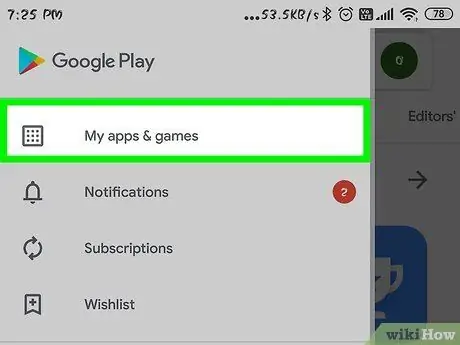
ধাপ My. আমার অ্যাপ এবং গেম স্পর্শ করুন
এটি পপ-আউট মেনুর শীর্ষে।
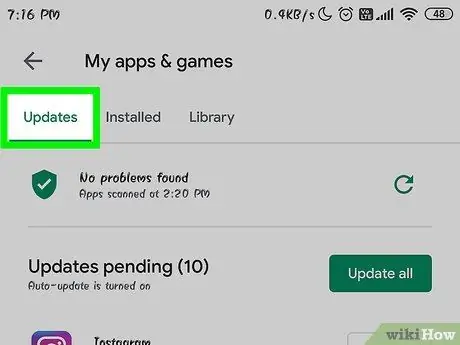
ধাপ 4. আপডেট ট্যাব স্পর্শ করুন।
এটি "আমার অ্যাপস এবং গেমস" পৃষ্ঠার উপরের বাম কোণে রয়েছে।
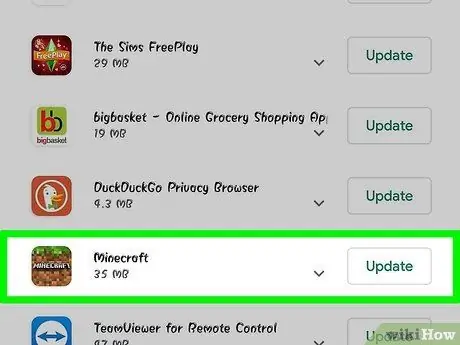
ধাপ 5. Minecraft অনুসন্ধান করুন।
শিরোনাম এবং অ্যাপ আইকন "মাইনক্রাফ্ট" না পাওয়া পর্যন্ত সোয়াইপ করুন (প্রয়োজন হলে)।
আপনি যদি মাইনক্রাফ্ট না দেখেন তবে একটি অ্যাপ আপডেট এখনও উপলব্ধ নয়। যদি Minecraft আপডেট করতে বা আপডেট পেতে অক্ষম হয়, তাহলে আপনার অ্যান্ড্রয়েড ডিভাইসটি সর্বশেষ আপডেট সমর্থন করতে পারে না, অথবা আপডেটটি যে এলাকায়/যেখানে আপনি থাকেন সেখানে উপলব্ধ নাও হতে পারে।
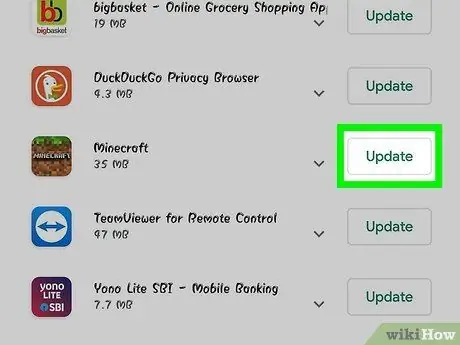
পদক্ষেপ 6. আপডেট বোতামটি স্পর্শ করুন।
এটি Minecraft শিরোনামের ডানদিকে। এর পরে, মাইনক্রাফ্ট অবিলম্বে আপডেট হবে।
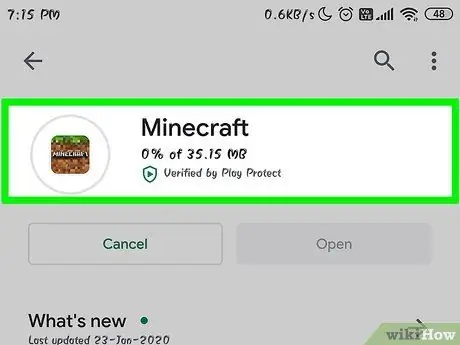
ধাপ 7. আপডেট ডাউনলোড শেষ হওয়ার জন্য অপেক্ষা করুন।
একবার আপনি বোতামটি দেখুন " খোলা "মাইনক্রাফ্ট শিরোনামের ডানদিকে, আপনি মাইনক্রাফ্টের আপডেট সংস্করণটি খেলতে পারেন।
6 এর 4 পদ্ধতি: এক্সবক্স ওয়ানে
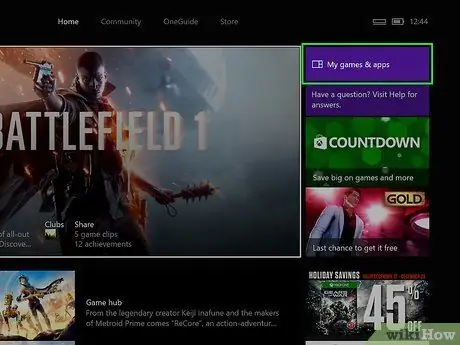
ধাপ 1. আমার অ্যাপস এবং গেমস খুলুন।
এই বিকল্পটি Xbox One ড্যাশবোর্ড পৃষ্ঠায় প্রদর্শিত হবে।
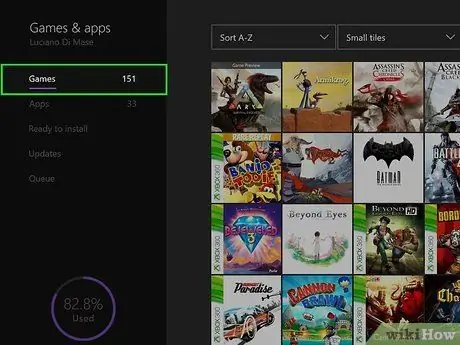
ধাপ 2. গেমস নির্বাচন করুন।
এটি পর্দার উপরের বাম কোণে।
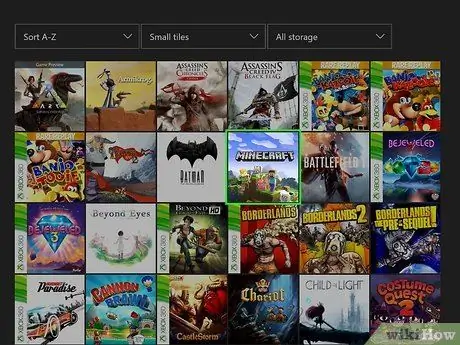
ধাপ 3. Minecraft নির্বাচন করুন।
গেমের তালিকায় স্ক্রোল করুন যতক্ষণ না আপনি মাইনক্রাফ্ট শিরোনাম খুঁজে পান, তারপর নিশ্চিত করুন যে এটি নির্বাচিত।
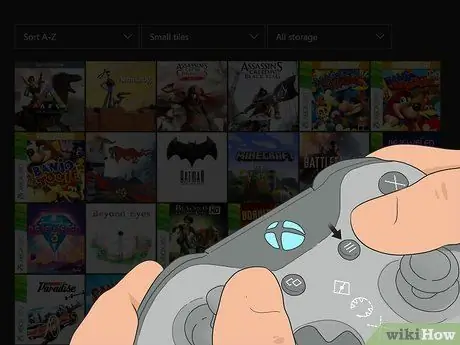
ধাপ 4. "মেনু" বোতাম টিপুন।
এটি এক্সবক্স ওয়ান কন্ট্রোলারের "গাইড" বোতামের ডানদিকে। এর পরে একটি নতুন মেনু প্রদর্শিত হবে।
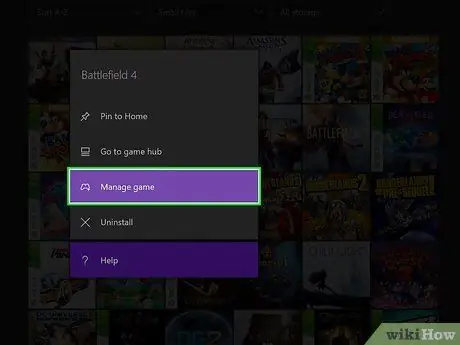
ধাপ 5. গেম এবং অ্যাড-অন পরিচালনা করুন নির্বাচন করুন।
এই বিকল্পটি মেনুতে রয়েছে। এর পরে, গেম পৃষ্ঠাটি খুলবে।
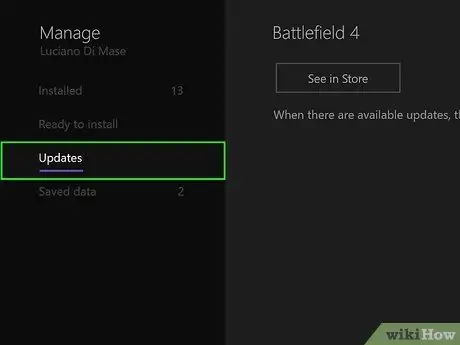
ধাপ 6. আপডেট ট্যাব নির্বাচন করুন।
এই ট্যাবটি পর্দার বাম ফলকে রয়েছে।
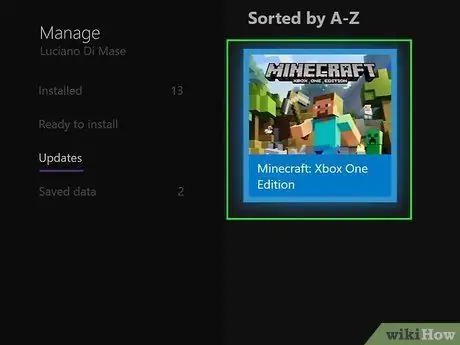
ধাপ 7. আপডেট নির্বাচন করুন।
যদি আপডেটটি স্বয়ংক্রিয়ভাবে ডাউনলোড না হয়, তবে এটি নির্বাচন করুন এবং "টিপুন" ক"এটি ডাউনলোড করতে।
আপনি যদি কোন আপডেট না দেখতে পান, তাহলে আপনি যে মাইনক্রাফ্টটি চালাচ্ছেন সেটি হল আপনার শহর/এলাকায় পাওয়া সর্বশেষ সংস্করণ।
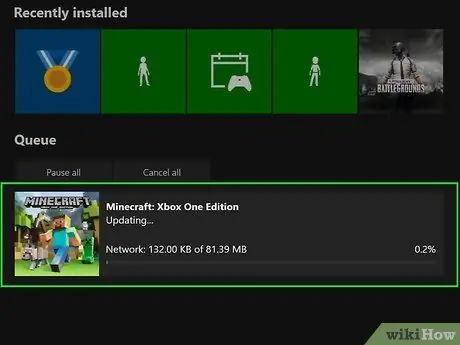
ধাপ 8. পর্দায় প্রদর্শিত নির্দেশাবলী অনুসরণ করুন।
যদি আপডেট নিশ্চিত করার জন্য অনুরোধ করা হয় বা একটি ইনস্টলেশনের অবস্থান নির্বাচন করুন তাহলে প্রম্পটগুলি সম্পাদন করুন। একবার আপডেট সম্পন্ন হলে, আপনি যথারীতি Minecraft খেলতে পারেন।
6 এর 5 পদ্ধতি: প্লেস্টেশন 4 এ
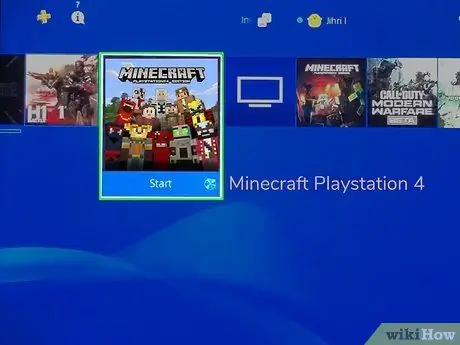
ধাপ 1. Minecraft নির্বাচন করুন।
গেম লাইব্রেরিতে যান (অথবা ড্যাশবোর্ড পৃষ্ঠায় Minecraft অনুসন্ধান করুন), এবং Minecraft নির্বাচন করতে নির্বাচন বাক্সটি সরান।
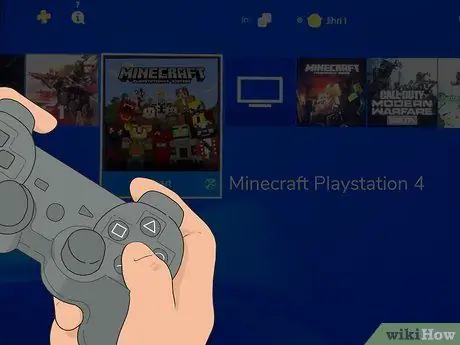
ধাপ 2. বিকল্প বোতাম টিপুন।
এটি কন্ট্রোল ডিভাইসের উপরের ডান কোণে একটি ডিম্বাকৃতি বোতাম। এর পরে, একটি নতুন মেনু প্রদর্শিত হবে।
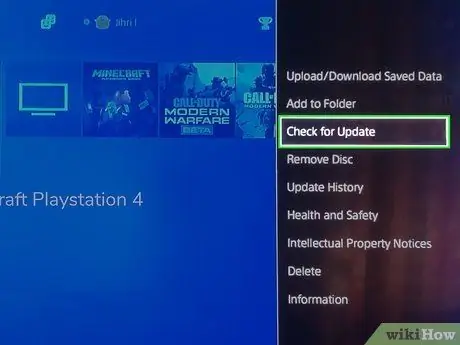
ধাপ 3. আপডেটের জন্য চেক নির্বাচন করুন।
এই বিকল্পটি মেনুতে রয়েছে।

ধাপ 4. অনুরোধ করা হলে [ডাউনলোড] এ যান নির্বাচন করুন।
এর পরে, আপনাকে "ডাউনলোড" পৃষ্ঠায় নিয়ে যাওয়া হবে এবং আপডেটের ডাউনলোড স্ট্যাটাস দেখতে পাবেন।
যদি আপনি "ইনস্টল করা অ্যাপ্লিকেশনটি সর্বশেষ সংস্করণ" প্রম্পট পান, আপনি এই সময়ে Minecraft আপডেট করতে পারবেন না।
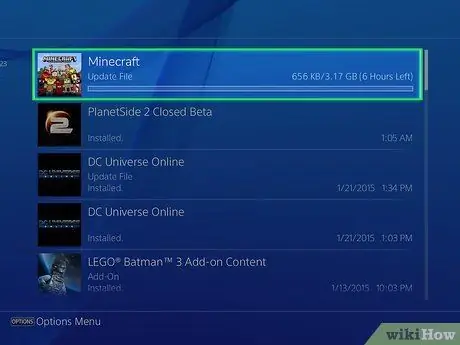
ধাপ 5. আপডেট ডাউনলোড শেষ হওয়ার জন্য অপেক্ষা করুন।
ডাউনলোড প্রক্রিয়া কয়েক মিনিট থেকে কয়েক ঘন্টা সময় নেয়। আপডেটের অধীনে "ইনস্টল করার জন্য প্রস্তুত" বার্তাটি দেখার পর, আপনি পরবর্তী ধাপে যেতে পারেন।
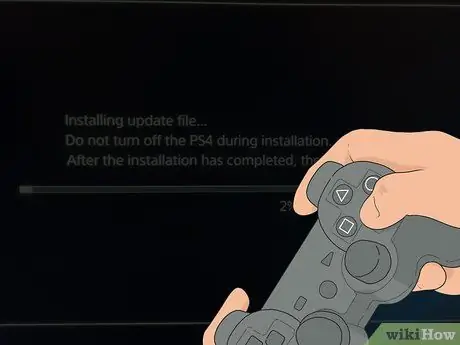
ধাপ 6. আপডেটটি ইনস্টল করুন।
আপডেট নির্বাচন করুন, বোতাম টিপুন " এক্স", এবং" আবার বোতাম টিপুন এক্স ”যখন ড্রপ-ডাউন মেনু প্রদর্শিত হয়। এর পরে, আপডেটটি অবিলম্বে PS4 হার্ড ড্রাইভে ইনস্টল করা হবে।
আপডেটটি ইনস্টল করার সময় আপনাকে কিছু করার দরকার নেই, তবে নিশ্চিত করুন যে আপনি পর্দায় নির্দেশাবলী অনুসরণ করেছেন।
6 এর পদ্ধতি 6: অন সুইচ
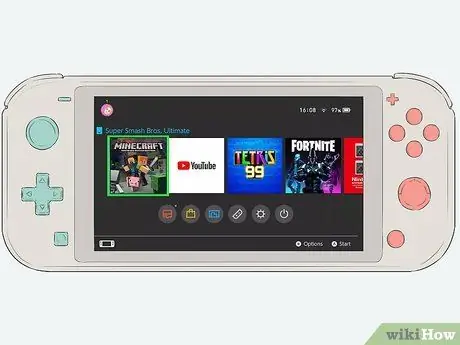
ধাপ 1. Minecraft নির্বাচন করুন।
কনসোলের মূল পৃষ্ঠায় যান, তারপরে নির্বাচন বাক্সটি সরান যতক্ষণ না আপনি মাইনক্রাফ্ট নির্বাচন করেন।
গেমস নির্বাচন করার আগে মাইনক্রাফ্ট কার্তুজ নিন্টেন্ডো সুইচে লোড করতে হবে।
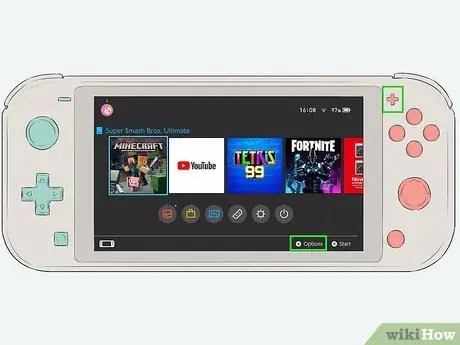
পদক্ষেপ 2. "বিকল্প" পৃষ্ঠায় যান।
একবার Minecraft অপশন সিলেক্ট হয়ে গেলে, “চাপুন” +"অথবা"-"বিকল্পগুলি" পৃষ্ঠাটি খুলতে।
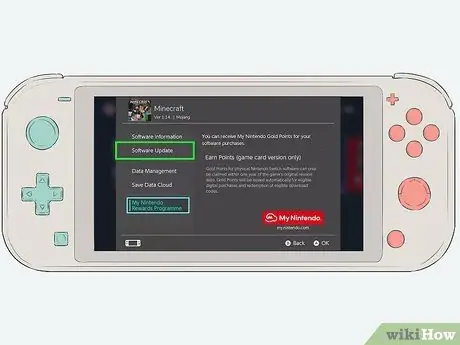
পদক্ষেপ 3. সফ্টওয়্যার আপডেট নির্বাচন করুন।
এই বিকল্পটি "বিকল্প" মেনুতে রয়েছে।
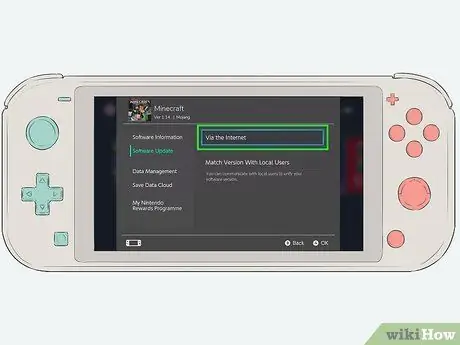
ধাপ 4. ইন্টারনেটের মাধ্যমে নির্বাচন করুন।
এই বিকল্পটি পপ-আপ উইন্ডোতে রয়েছে। এর পরে, মাইনক্রাফ্ট অবিলম্বে আপডেট হবে।
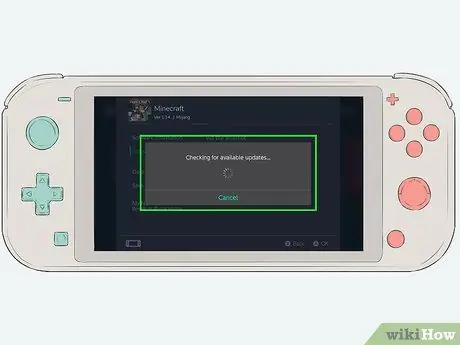
ধাপ 5. পর্দায় দেখানো নির্দেশাবলী অনুসরণ করুন।
যদি আপনি একটি অনুমতি অনুরোধ বা একটি সতর্কতা পান যে আরও আপডেট পাওয়া যায়, প্রয়োজনে প্রম্পটগুলি অনুসরণ করুন।






